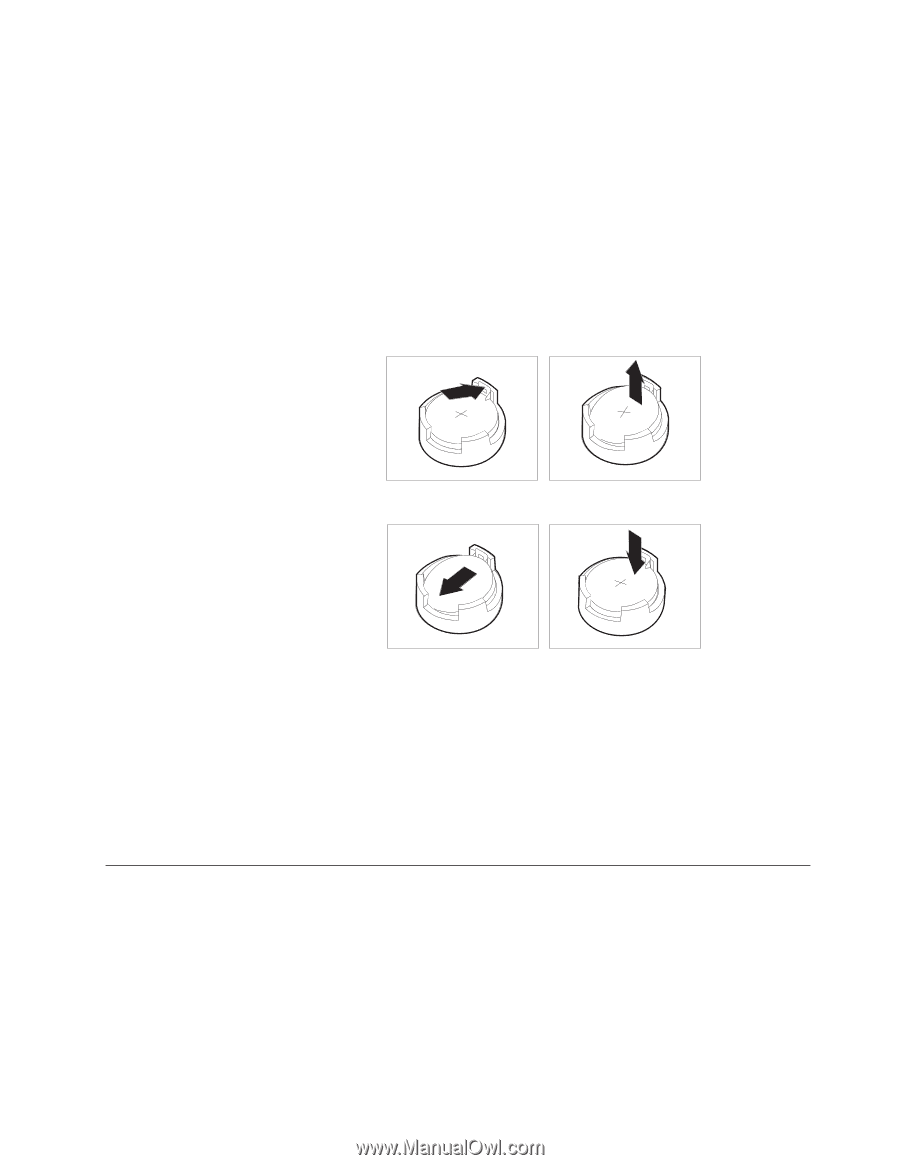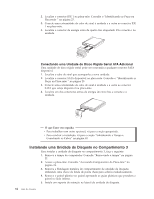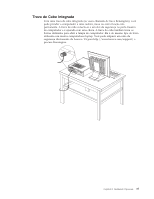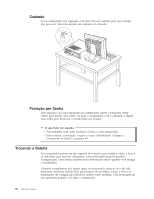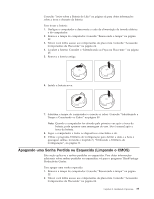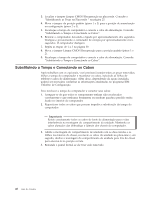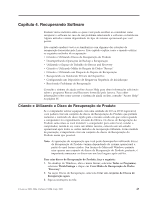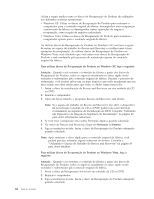Lenovo ThinkCentre M55e (Brazilian Portuguese) User guide - Page 57
Apagando, Senha, Perdida, Esquecida, Limpando
 |
View all Lenovo ThinkCentre M55e manuals
Add to My Manuals
Save this manual to your list of manuals |
Page 57 highlights
Consulte "Aviso sobre a Bateria de Lítio" na página xii para obter informações sobre a troca e descarte da bateria. Para trocar a bateria: 1. Desligue o computador e desconecte o cabo de alimentação da tomada elétrica e do computador. 2. Remova a tampa do computador. Consulte "Removendo a tampa" na página 22. 3. Talvez você tenha acesso aos componentes da placa-mãe. Consulte "Acessando Componentes da Placa-mãe" na página 24. 4. Localize a bateria. Consulte o "Identificando as Peças na Placa-mãe " na página 25. 5. Remova a bateria antiga. 6. Instale a bateria nova. 7. Substitua a tampa do computador e conecte os cabos. Consulte "Substituindo a Tampa e Conectando os Cabos" na página 40. Nota: Quando o computador for ativado pela primeira vez após a troca da bateria, pode aparecer uma mensagem de erro. Isto é normal após a troca da bateria. 8. Ligue o computador e todos os dispositivos conectados a ele. 9. Utilize o programa Utilitário de Configuração para definir a data e a hora e quaisquer senhas. Consulte o Capítulo 5, "Utilizando o Utilitário de Configuração", na página 51. Apagando uma Senha Perdida ou Esquecida (Limpando o CMOS) Esta seção aplica-se a senhas perdidas ou esquecidas. Para obter informações adicionais sobre senhas perdidas ou esquecidas, vá para o programa ThinkVantage Productivity Center. Para apagar uma senha esquecida: 1. Remova a tampa do computador. Consulte "Removendo a tampa" na página 22. 2. Talvez você tenha acesso aos componentes da placa-mãe. Consulte "Acessando Componentes da Placa-mãe" na página 24. Capítulo 3. Instalando Opcionais 39